A verificação de bug BAD_SYSTEM_CONFIG_INFO, que tem um valor de 0x00000074, ocorre devido a problemas com o registro de um sistema. Especificamente, você pode encontrar essa verificação de bug se a seção SYSTEM do seu PC estiver corrompida.
Se algum usuário ou programa editou algumas chaves e valores críticos em qualquer outra seção, isso também pode levar a esse BSOD. Além disso, se os dados de configuração de inicialização (BCD) do PC contiverem erros, essa também é outra causa potencial.
Esta verificação de bug tende a ser um em uma série de problemas. Por exemplo, você pode encontrar BSODs como o sistema de arquivos NTFS no início e, depois de algum tempo, pode começar a ver a mensagem Bad System Config Info.
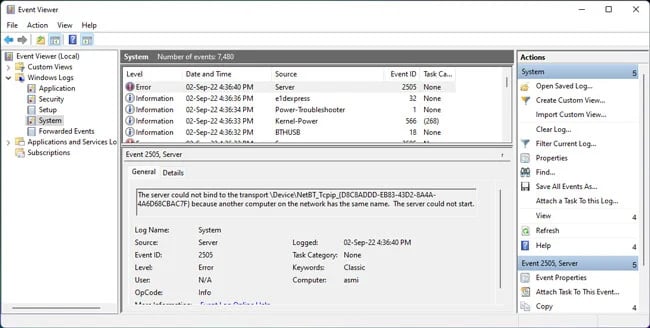 Clique em Filtrar registro atual no painel direito. Na seção Event Sources, selecione Bug Check e pressione OK.
Clique em Filtrar registro atual no painel direito. Na seção Event Sources, selecione Bug Check e pressione OK.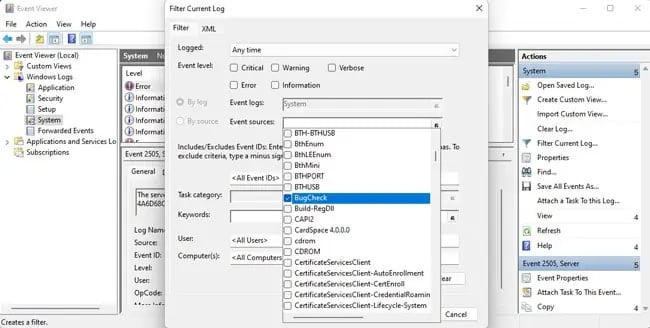 Observe a data e a hora do evento de verificação de bug. Em seguida, clique em Limpar filtro no painel direito. Classifique por Data e Hora e localize o evento de verificação de bug na Etapa 5. Primeiro, selecione o Evento e verifique as guias Geral e Detalhes. Eles provavelmente indicam que erros de registro são a causa, mas é improvável que a descrição vaga seja útil.
Observe a data e a hora do evento de verificação de bug. Em seguida, clique em Limpar filtro no painel direito. Classifique por Data e Hora e localize o evento de verificação de bug na Etapa 5. Primeiro, selecione o Evento e verifique as guias Geral e Detalhes. Eles provavelmente indicam que erros de registro são a causa, mas é improvável que a descrição vaga seja útil.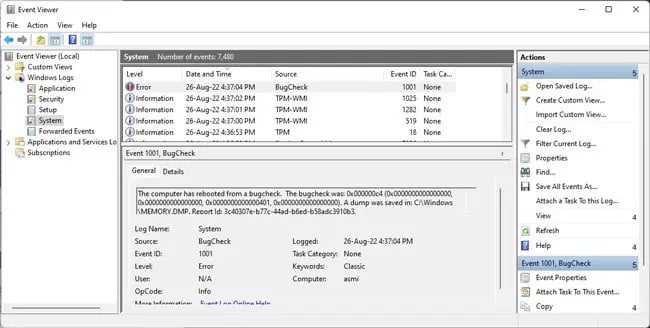 Em vez disso, verifique os eventos antes e depois da verificação de bug para obter dicas sobre quais programas poderiam ter feito as alterações no registro. Anote todos os programas suspeitos para correções posteriores. Neste ponto, você pode usar métodos como restauração do sistema para restaurar o registro. Em seguida, você pode remover os programas ou serviços que fizeram as alterações no registro (observadas na etapa anterior) para garantir que a verificação de erros não ocorra novamente. Mas se você quiser encontrar mais detalhes sobre a causa exata, pode continuar com as etapas. Em seguida, baixe o WinDbg Preview App da Microsoft Store e inicie-o. Pressione CTRL + D e navegue até %SystemRoot%\ ou %SystemRoot%\Minidump.
Em vez disso, verifique os eventos antes e depois da verificação de bug para obter dicas sobre quais programas poderiam ter feito as alterações no registro. Anote todos os programas suspeitos para correções posteriores. Neste ponto, você pode usar métodos como restauração do sistema para restaurar o registro. Em seguida, você pode remover os programas ou serviços que fizeram as alterações no registro (observadas na etapa anterior) para garantir que a verificação de erros não ocorra novamente. Mas se você quiser encontrar mais detalhes sobre a causa exata, pode continuar com as etapas. Em seguida, baixe o WinDbg Preview App da Microsoft Store e inicie-o. Pressione CTRL + D e navegue até %SystemRoot%\ ou %SystemRoot%\Minidump. 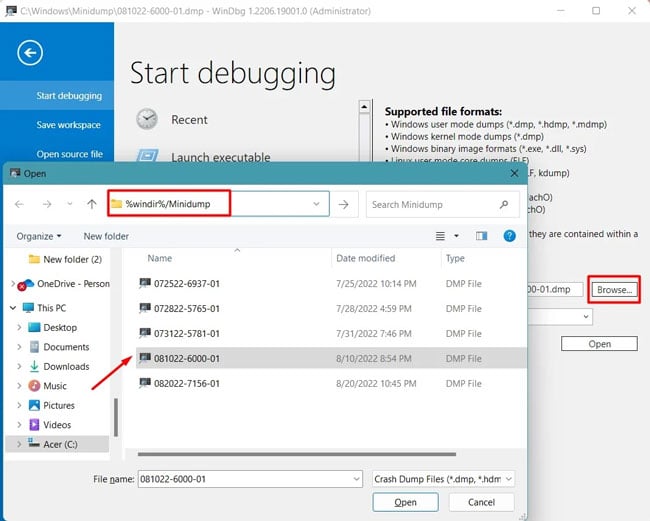 Abra o despejo arquivo gerado pela verificação de bug daqui. Selecione Exibir > Comando e digite !analyze-v. Verifique Arg4, que é o código de status do NT, as seções MODULE_NAME e Provavelmente causado por.
Abra o despejo arquivo gerado pela verificação de bug daqui. Selecione Exibir > Comando e digite !analyze-v. Verifique Arg4, que é o código de status do NT, as seções MODULE_NAME e Provavelmente causado por.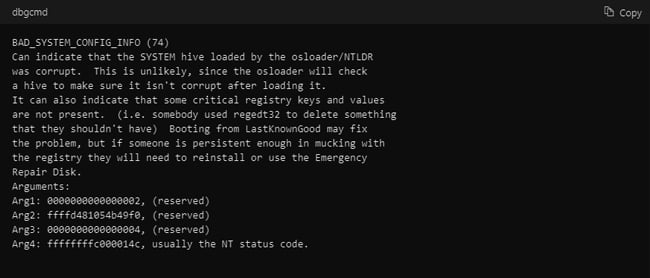 Digite o comando !error ao lado para obter mais detalhes sobre o valor NTSTATUS.
Digite o comando !error ao lado para obter mais detalhes sobre o valor NTSTATUS. Finalmente, use a extensão !reg. Especificamente, use comandos como !reg hivelist para verificar as seções presentes no registro e ver se alguma está faltando. Ou !reg openkeys para ver quais chaves de registro foram abertas. Seus valores podem ter sido alterados, o que levou à verificação de bug. Portanto, substituí-los por chaves padrão pode resolver o erro.
Finalmente, use a extensão !reg. Especificamente, use comandos como !reg hivelist para verificar as seções presentes no registro e ver se alguma está faltando. Ou !reg openkeys para ver quais chaves de registro foram abertas. Seus valores podem ter sido alterados, o que levou à verificação de bug. Portanto, substituí-los por chaves padrão pode resolver o erro.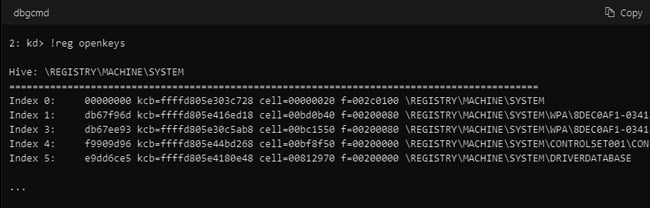
Inicializar no WinRE
Você pode tentar inicializar no ambiente de recuperação segurando Shift e selecionando Reiniciar. Como alternativa, você pode forçar a reinicialização 3 vezes seguidas. Se esses métodos não funcionarem, você terá que inicializar usando uma mídia de instalação.
Conecte a mídia de instalação do Windows ao seu PC e reinicie. Se o PC não inicializar automaticamente, altere a ordem de inicialização no BIOS. Você pode consultar o cabeçalho Alterar dispositivo de inicialização mais abaixo se precisar de ajuda com isso.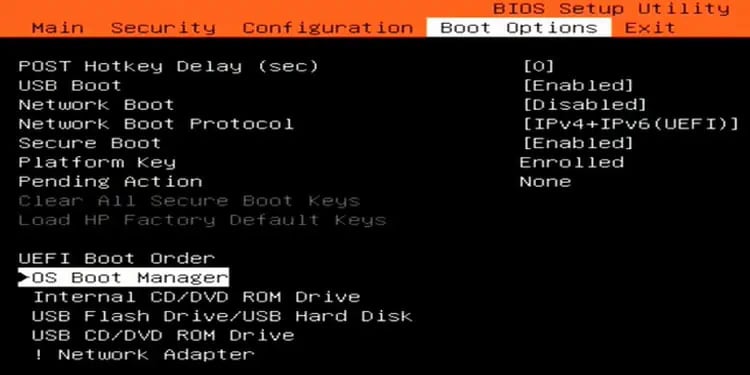 Após inicializar na mídia de instalação, selecione Reparar seu computador no Assistente de instalação.
Após inicializar na mídia de instalação, selecione Reparar seu computador no Assistente de instalação.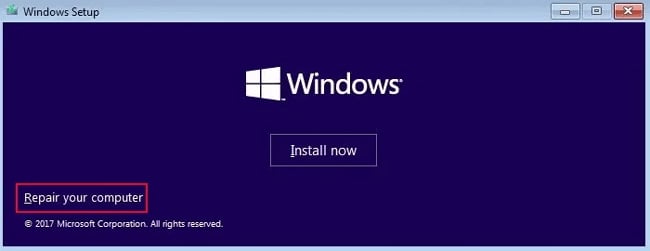 No Recovery Environment, selecione Solução de problemas > Opções avançadas.
No Recovery Environment, selecione Solução de problemas > Opções avançadas.
Você pode tentar usar algumas das ferramentas de reparo na página Opções avançadas, como Reparo de inicialização ou Desinstalação das atualizações mais recentes. Mas, seguindo as experiências da maioria dos usuários, isso provavelmente não ajudará. Em vez disso, acessar esta página nos permitirá executar o restante das correções neste artigo.
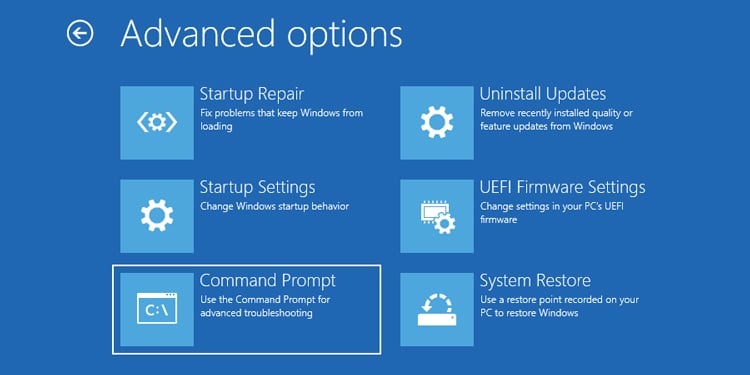
Restauração do sistema
Como esta verificação de bug ocorre principalmente devido a um registro corrompido, usar a restauração do sistema para restaurar o registro para um o estado íntegro é a melhor maneira de resolvê-lo.
Consulte a seção Inicializar para WinRE e acesse a página Opções avançadas, caso ainda não o tenha feito. Selecione Restauração do sistema e insira as credenciais de uma conta de administrador, se solicitado.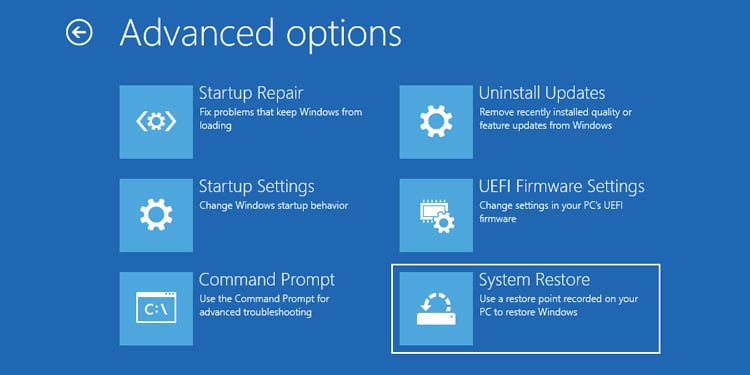 Selecione um ponto de restauração saudável na lista.
Selecione um ponto de restauração saudável na lista.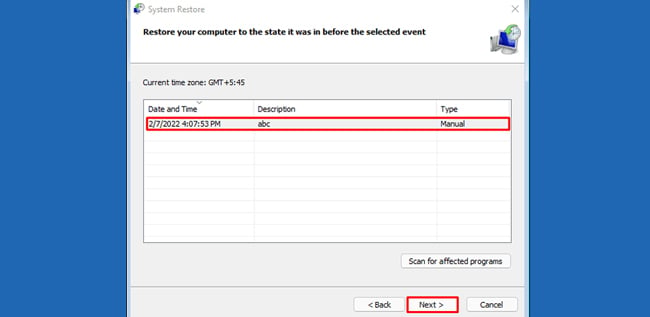 Selecione Avançar > Concluir e aceite o prompt de confirmação. Depois, reinicie o seu PC.
Selecione Avançar > Concluir e aceite o prompt de confirmação. Depois, reinicie o seu PC.
A restauração do sistema deve corrigir a verificação de bug e você poderá inicializar corretamente novamente. Mas, para garantir que isso não aconteça novamente, faça backup de seu registro e tente desativar todos os programas e serviços que possam estar fazendo alterações não autorizadas no registro.
Às vezes, porém, os usuários não terão nenhuma restauração do sistema pontos, ou os que eles tinham foram corrompidos e a restauração do sistema não será inutilizável. Nesses casos, continue com as outras correções e tente uma restauração manual do registro.
Alterar dispositivo de inicialização
Houve alguns casos em que a ordem de prioridade de inicialização foi alterada após uma atualização do BIOS ou uma atualização do Windows contendo uma atualização de firmware incluída. Esse comportamento não intencional acaba causando a verificação de bug de informações de configuração incorreta do sistema. Você pode resolver o problema nesses casos corrigindo a ordem de inicialização.
Pressione a tecla BIOS ou a tecla Boot Options exibida na tela ao ligar o PC ( geralmente teclas de função ou Del). Se você estiver no BIOS, navegue até a seção Boot Order, Device, Priority ou similar. Selecione a unidade que contém os arquivos do sistema operacional como o dispositivo de inicialização principal. Por exemplo, ele terá um nome como Windows Boot Manager M.2 1 TB.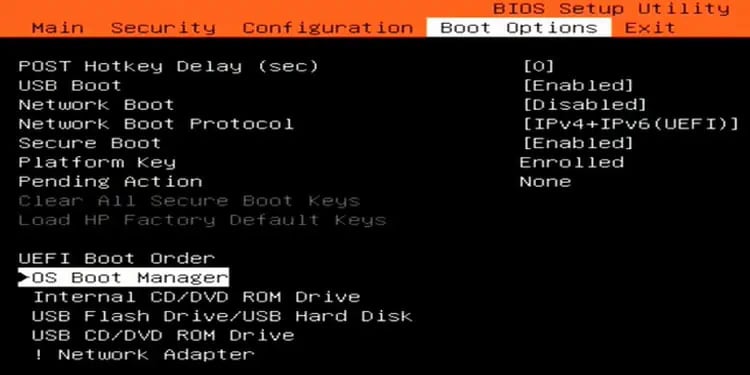 Pressione a tecla mostrada na tela (geralmente F10) para salvar as alterações e sair. Depois de reiniciar, você não deve mais encontrar a verificação de bug.
Pressione a tecla mostrada na tela (geralmente F10) para salvar as alterações e sair. Depois de reiniciar, você não deve mais encontrar a verificação de bug.
Restauração manual do registro
Se a restauração do sistema não funcionou, você pode tentar restaurar o registro manualmente usando o prompt de comando. Se você não tinha nenhum backup de registro para começar, esse método também não funcionará. Mas, caso o faça, aqui estão as etapas necessárias:
Consulte a seção Inicializar para WinRE e acesse a página Opções avançadas, caso ainda não o tenha feito. Selecione Prompt de Comando e execute os seguintes comandos:
Diskpart
List vol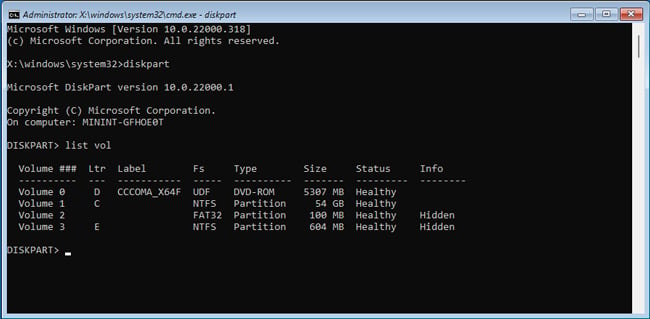 Confirme a letra da unidade do volume do sistema aqui. Isso geralmente muda de C: para D: durante o ambiente de recuperação. Em seguida, digite exit para sair do diskpart. Digite cd/d c:\windows\system32\. Substitua c: pela letra da unidade do sistema da etapa anterior, se for diferente.
Confirme a letra da unidade do volume do sistema aqui. Isso geralmente muda de C: para D: durante o ambiente de recuperação. Em seguida, digite exit para sair do diskpart. Digite cd/d c:\windows\system32\. Substitua c: pela letra da unidade do sistema da etapa anterior, se for diferente.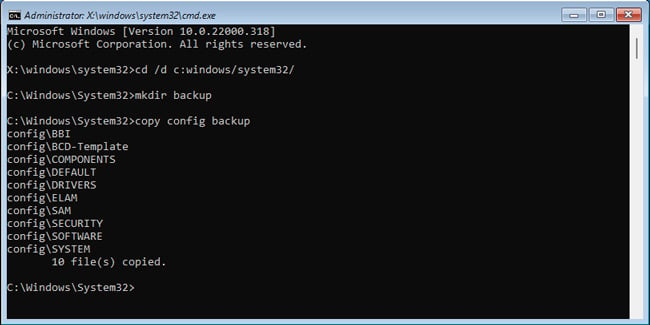 Em seguida, execute os seguintes comandos:
Em seguida, execute os seguintes comandos:
mkdir backup
copie backup de configuração (para criar uma cópia de configuração antes de restaurar)
cd config\RegBack Digite dir. Se o valor de Arquivo(s) for 0, seu registro não terá backup. Esta correção não funcionará, então você deve abortar o processo com exit.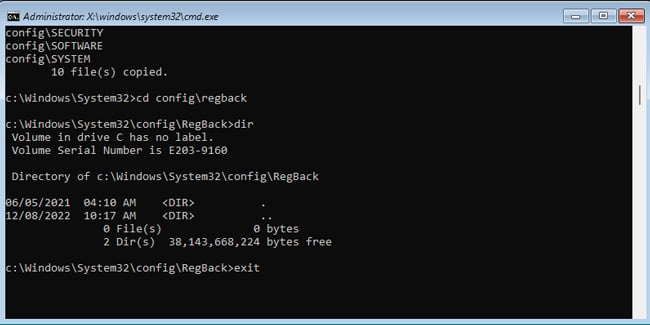 Mas se o valor não for 0, digite os seguintes comandos para restaurar o registro:
Mas se o valor não for 0, digite os seguintes comandos para restaurar o registro:
copy *..\*
y
todos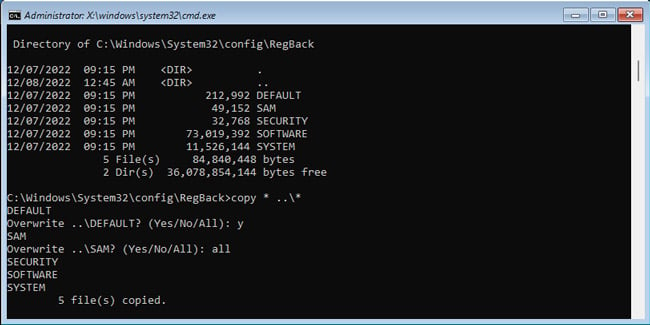 Digite exit para fechar o CMD e reiniciar o PC.
Digite exit para fechar o CMD e reiniciar o PC.
(Opcional) O processo acima restaura todo o conteúdo da pasta RegBack. Se você deseja apenas restaurar colmeias específicas, pode usar o processo mostrado abaixo. Mostramos os comandos para restaurar cada seção, para que você possa usar os específicos necessários nas etapas 3 e 4.
Siga as etapas 1-3 acima para observar a letra da unidade do sistema. No nosso caso, é C: Digite c: para alterar os diretórios. Substitua c: pelo valor acima, se for diferente. Faça o mesmo no resto dos comandos também. Execute os seguintes comandos para renomear seus arquivos hive de registro atuais: ren C:\Windows\System32\config\DEFAULT DEFAULT.old ren C:\Windows\System32\config\SAM SAM.old ren C:\Windows\System32\config\ SEGURANÇA SECURITY.old ren C:\Windows\System32\config\SOFTWARE SOFTWARE.old ren C:\Windows\System32\config\SYSTEM SYSTEM.old Agora, execute estes comandos para copiar nos backups e restaurar o registro para o estado do backup: copiar C:\Windows\System32\config\RegBack\DEFAULT C:\Windows\System32\config\ copiar C:\Windows\System32\config\RegBack\SAM C:\Windows\System32\config\ copiar C:\Windows \System32\config\RegBack\SECURITY C:\Windows\System32\config\ copy C:\Windows\System32\config\RegBack\SYSTEM C:\Windows\System32\config\ copy C:\Windows\System32\config\RegBack \SOFTWARE C:\Windows\System32\config\ Digite exit para sair do CMD e reiniciar seu PC.
Reparação do setor de inicialização
Como arquivos de inicialização corrompidos ou ausentes também podem causar essa verificação de bug, a última correção que vale a pena tentar é reparar o setor de inicialização. A reparação de unidades formatadas de unidades MBR mais antigas é bastante simples. Basta iniciar o prompt de comando do WinRE como feito nas correções anteriores e inserir os seguintes comandos:
bootrec/FixMBR bootrec/FixBoot bootrec/ScanOs bootrec/RebuildBcd
Com unidades GPT modernas, você deve montar manualmente a partição do sistema EFI (ESP) e repará-lo em um processo um pouco mais longo. Aqui estão os passos necessários:
Comece executando os seguintes comandos:
Diskpart
List vol
Identifique o ESP. Verifique FAT32 sistema de arquivos (Fs), Inicialização na seção Rótulo ou Sistema na seção Informações. No nosso caso, é o volume 2. Vamos montá-lo usando a letra de unidade R:, pois atualmente é uma letra de unidade não atribuída. Você deve alterá-los conforme necessário no seu caso. Digite sel vol 2 e atribua a letra=R: para montar o ESP.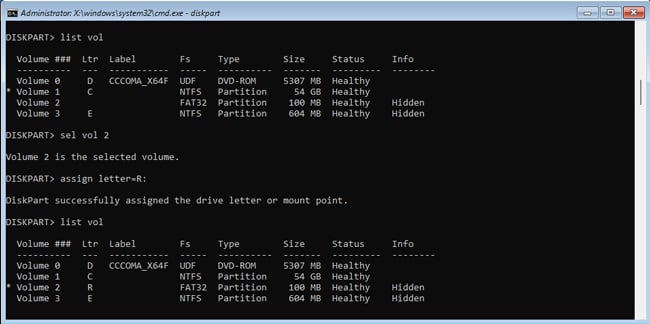 Digite exit para sair do diskpart. Substitua R: pela letra da partição EFI do seu ESP, se diferente, e execute o seguinte comando:
Digite exit para sair do diskpart. Substitua R: pela letra da partição EFI do seu ESP, se diferente, e execute o seguinte comando:
cd/d R:\EFI\Microsoft\Boot\ Tente estes caminhos se você encontrar o sistema não pode encontre o caminho especificado erro:
cd/d R:\Boot\
cd/d R:\ESD\Windows\EFI\Microsoft\Boot\ Execute os seguintes comandos:
bcdboot C:\Windows/s R:/f UEFI
ren BCD BCD.backup
Bcdboot C:\Windows/s R:/f ALL
saída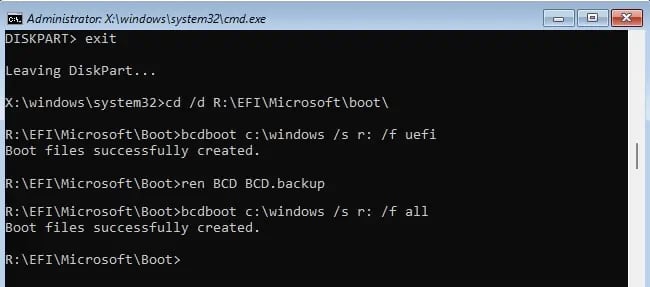 Agora reinicie o seu PC e verifique se o problema foi resolvido.
Agora reinicie o seu PC e verifique se o problema foi resolvido.
Reparação/reinstalação no local
Se a verificação de erros ainda estiver presente neste ponto, a única opção que resta é reinstalar o Windows. Se conseguir inicializar normalmente, você deve executar um reparo no local, que reinstala o Windows sem afetar seus arquivos pessoais.
Baixe um arquivo ISO do Windows que corresponda à versão e ao idioma atuais do sistema operacional. Monte o ISO e execute setup.exe a partir da unidade de instalação. Clique em Alterar como a instalação baixa as atualizações.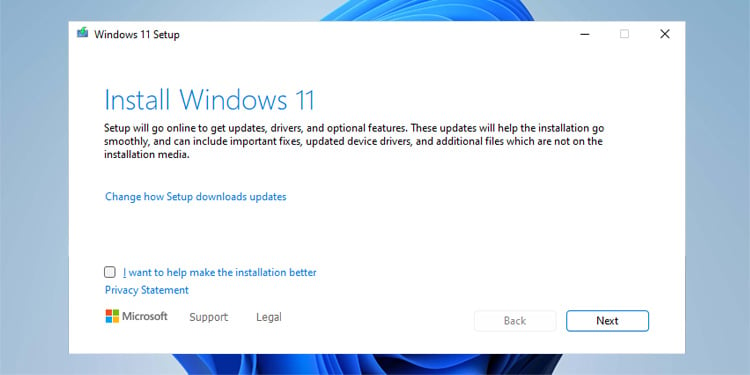 Selecione Agora não > Avançar.
Selecione Agora não > Avançar. 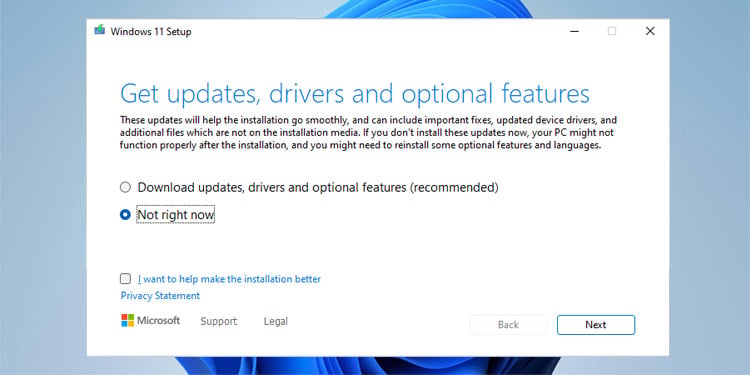 Finalmente, concorde com os termos e selecione Instalar.
Finalmente, concorde com os termos e selecione Instalar.
Se você não conseguir inicializar normalmente, o reparo no local não funcionará. Nesses casos, você terá que reinstalar o Windows. Como todos os arquivos na unidade serão perdidos no processo, você pode considerar métodos como inicializar usando um Ubuntu USB ao vivo para transferir arquivos importantes para outra unidade.

